CSiCol是一个全面的软件包,用于分析和设计柱子,可有效地解决任何混凝土、钢筋混凝土或复合截面的柱子设计问题。CSiCol的快速设计向导提供了对柱设计过程中所需的所有形式的访问,使设计变得简单、有组织和高效。设计可以根据用户指定的代码完成。分析和设计是互动的。该程序可以直接设计指定轴荷载和力矩的柱截面,也可以计算长细比效应引起的放大力矩。对于摇摆和非摇摆条件,可以定义无限数量的荷载组合。摇摆和非摇摆条件检查也可以按照所选设计规范的规定进行。此外,CSiCol能够根据柱的框架和端部条件确定有效长度系数。自动设计工具有助于使用用户定义的规则自动选择指定操作的最佳钢筋。该程序可以产生各种各样的结果。输出包括承载力相互作用面、PM曲线、MM曲线、弯矩曲率曲线和弯曲应力等值线等。可以创建报告作为分析和设计过程输出的一部分。报告可以通过添加您选择的信息和图形来定制。根据用户指定的规范设计柱,提供的任何预定义参数化形状,包括各种实心、空心和法兰形状,以及大量标准钢形状。支持从 ETABS 导入柱及其材料、截面、荷载和框架。
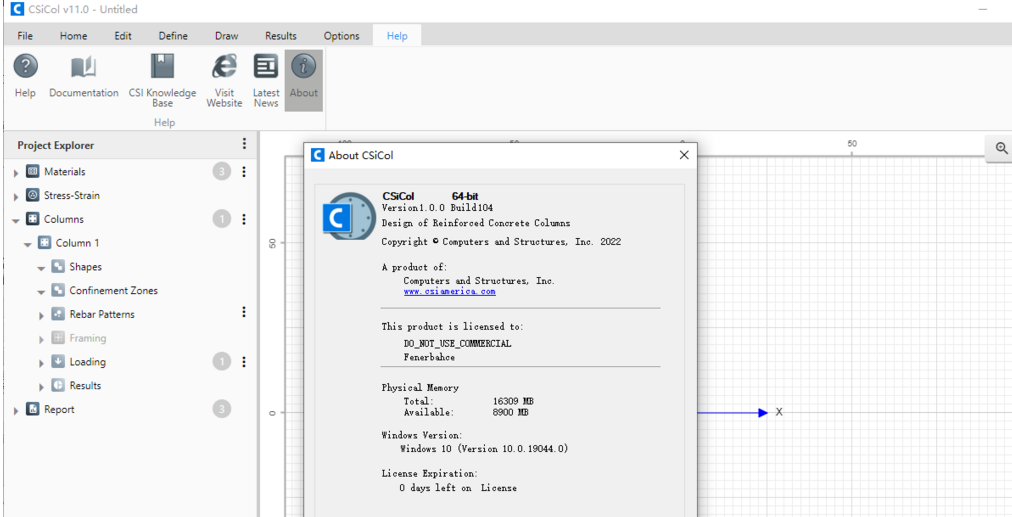
安装激活教程
1、在本站下载并解压
2、安装程序,勾选我接受协议
3、安装目录设置
4、安装完成,将破解的文件复制到安装目录中,替换
功能特色
一、建 模
1、标准部分
可以轻松创建任何横截面。定义强化 混凝土矩形和圆形截面。
2、受限部分
使用自动创建的矩形和圆形禁闭区,或绘制自己的禁闭区。
3、孔和切口
形状可以从横截面上的任何地方减去,从而创建复杂的空隙截面。
4、编辑部分
移动、翻转、镜像和旋转以将横截面和形状放置在所需位置。使用堆叠、对齐和合并来组合形状。
5、复杂部分
超过 50 种参数化形状,由简单尺寸定义,等等 超过3000种标准钢型,可随时用于复合材料 列。编辑参数化形状并绘制任意形状 使用面绘制工具。您可以合并参数化或绘制 用于创建复杂新形状的形状。
6、加固
在横截面中的任何位置添加任何尺寸的钢筋,并使用单个、拐角、侧面、周长、线性和圆形分布工具来适当分布钢筋。
7、钢应力-应变曲线
使用不同的应力-应变曲线对各种材料和属性进行建模, 从简单的线性和矩形应力块到抛物线曲线。
二、装载
1、负载和容量
以 2D 和 3D 形式可视化所选色谱柱的负载和容量。
2、细长注意事项
基石山飞行器根据ACI-318和 BS-8110,并将对摇摆和 非摇摆荷载组合。有输入详细荷载的选项 用于细长计算或直接输入设计操作。柱框条件用于确定有效长度因子 计算细长效应。
3、有效长度系数
在计算帧的有效长度因子时,考虑了几种端帧条件的情况。
三、分析
1、弹应力计算
CSiCol 将计算轴向载荷和双轴弯矩的弹性应力。二维和三维裂纹应力轮廓 对于钢筋和复合截面,也可以显示。
2、应力和应变图
可以计算给定荷载集的混凝土和钢筋中的应力和应变,以及中性轴的方向和位置。
四、设计
1、容量计算
CSiCol将生成全容量相互作用面,任何给定弯曲方向的P-M曲线,任何给定载荷水平的M-M曲线,任何给定载荷条件下的中性轴方向和应力-应变图。
2、弯矩-曲率关系
CSiCol 将为给定的轴向载荷和弯矩方向生成指定的失效准则的弯矩-曲率图。
3、剖面设计
CSiCol 将自动为给定的荷载组找到最合适的柱截面和钢筋。自动设计选项可用于控制设计解决方案的查找方式以及尺寸和钢筋的更改顺序。您还可以指定各种参数的最小值和最大值以及要使用的增量。自动设计还可以包括对细长效果的评估。
4、对 PMM 表面进行动画处理
查看不同中性轴角度的容量曲面生成动画。
5、最大曲率图
生成最大曲率图,显示不同轴向载荷下最大曲率的变化。
五、报告
报告生成
可以以列摘要、简单的单页报告或详细报告的形式查看报告。
使用帮助
一、截面属性
当从功能区菜单中选择“结果”菜单时,“截面属性”按钮可用。单击此按钮访问“节属性”。这将在窗口右侧显示节属性信息,分为3个部分:
基本特性:包括选定截面的面积、剪切面积、惯性矩和扭转常数。
截面边界:包括选定截面的总体尺寸以及相对于全局原点和局部原点的质心位置。
附加属性:包括所选截面的回转半径和截面模量。
钢筋属性:显示选定截面中的钢筋面积和钢筋比率。
注:对于复合截面,将混凝土视为基础材料,并报告转换截面特性。
以下上下文相关的工具栏按钮可用于SectionProperties:
放大按钮:
单击“放大”以放大(使图像更大)。通过向上移动鼠标上的滚动按钮可以放大频道。
缩小按钮:
单击“缩小”按钮以缩小(使图像变小)。缩小也可以通过向下移动鼠标上的滚动按钮来完成。
休息和刷新视图按钮:
使用此按钮可恢复节的原始默认显示。
添加到报告按钮:
单击此按钮将节属性添加到详细报告中。
二、截面应力
当从功能区菜单中选择“结果”菜单时,“截面应力”按钮可用。
创建柱截面并分配荷载组合后,CSiCol可以在工作区域中将截面上的弯曲应力显示为二维或三维彩色编码轮廓。在工作区域的最右侧显示一个彩色代码键,以帮助解释截面上产生的应力。将鼠标/光标悬停在该点上,也可以读取截面中任何点的应力值。可以从上下文敏感区域中激活的截面弹性应力网格中选择荷载和截面位置。可以从上下文相关工具栏中选择二维或三维视图。以下上下文相关工具栏可用于截面应力:
2D按钮:
使用此按钮可以在二维视图中查看截面应力。
3D按钮:
使用此按钮可以在三维视图中查看截面应力。
放大按钮:
单击“放大”以放大(使图像更大)。通过向上移动鼠标上的滚动按钮可以放大频道。
缩小按钮:
单击“缩小”按钮以缩小(使图像变小)。缩小也可以通过向下移动鼠标上的滚动按钮来完成。
休息和刷新视图按钮:
使用此按钮可恢复截面应力的原始默认显示。
添加到报告按钮:
单击此按钮将截面应力添加到详细报告中。
三、交互关系图
当从功能区菜单中选择结果菜单时,交互图按钮可用。
对于横截面上的特定应变轮廓,可以确定三个应力结果(轴向载荷、绕3轴的力矩和绕2轴的力矩)。当应变轮廓发生变化或改变时,应力结果的值会发生变化。可以在三维空间中绘制三个应力结果,以生成特定横截面上应变轮廓的所有可能变化的连续表面。这通常称为应力结果交互表面。
此外,如果用于生成表面的应变分布是从材料失效条件中得出的,则该表面将成为“电容表面”或“失效表面”。在该表面所包围的体积内的任何作用P、M3和M2的组合都是安全的,而任何导致点位于该表面之外的组合都被认为是不安全的。由于交互表面存在于三维空间中,因此不能直接绘制在二维纸张空间上。然而,通过对表面进行适当的“切片”,可以将交互表面转换为二维曲线。从交互曲面导出的两种最常见的曲线类型是:
荷载-力矩相互作用曲线(PM曲线):如果沿原点的任何角度垂直切割承载力表面,我们将获得结果力矩与轴向应力合力之间的曲线图,通常称为P-M相互作用曲线。对于柱的设计和研究,这是一个非常常见和有用的工具。对于沿3轴和2轴的电容表面切片,可以获得特殊的P-M曲线。
力矩-力矩相互作用曲线(MM曲线):可以在2-3平面上切割电容表面,以获得力矩M3和M2之间的图。这幅关于3轴和2轴的弯矩承载力之间的图为横截面的行为提供了一些有用的见解。它显示了在特定荷载水平下,横截面周围的移动能力如何变化。
1、交互曲面和曲线:
控制柱截面截面电容的所有三个参数的变化可以绘制在单个3D图中。这给出了给定列部分所有三个参数变化的总体图。P沿着垂直轴绘制,M3和M2沿着两个正交的水平轴绘制。
为任何给定的柱截面生成交互曲面,并显示柱截面的交互曲面和曲线,如下所示:
1.定义要为其生成曲面的柱截面(几何和材料属性)(有关详细信息,请参见定义)。
2.使用ResultsMenu>Interaction Diagram按钮或Project Explorer>Columns>Results>Interaction Graph查看交互图。
3.单击此按钮可激活上下文敏感区域中的交互图设置网格,其中可以调整交互图的各种设置,例如包括或排除强度折减系数(或部分安全系数)、极限应变值、曲线点数量和曲线数量的选项。
4.在交互关系图设置窗体中进行必要的更改后,单击刷新按钮以更新关系图。
工作区域分为三个部分(交互曲面、PM曲线和MM曲线),并带有相关的工具栏,可用于修改每个部分的显示,如图8.1所示。下面介绍了每个部分及其相关工具栏。
注:强度折减系数可从选项菜单>强度折减因子(或部分安全系数,取决于所选设计代码)进行修改。可以从“定义菜单”>“箍筋类型”中选择箍筋类型(系紧或螺旋)。
2、控制交互界面的工具栏
关联的工具栏具有以下选项:
交互曲面下拉列表:
使用此下拉列表中的选项设置P、M2或M3的交互界面显示颜色。颜色编码的键显示在部分的最右侧,以帮助解释选定曲面的值。
放大按钮:
单击“放大”以放大(放大图像)。也可以通过向上移动鼠标上的滚动按钮来进行缩放。
缩小按钮:
单击“缩小”按钮以缩小(使图像变小)。缩小也可以通过向下移动鼠标上的滚动按钮来完成。
休息和刷新视图按钮:
使用此按钮可恢复交互曲面的原始默认显示。
添加到报告按钮:
单击此按钮将交互界面添加到详细报告中。
3、P-M曲线
P-M曲线是当垂直平面以不同的指定中性轴角度切割相互作用表面时获得的轮廓,显示了该角度下轴向载荷和力矩之间的关系。关联的工具栏具有以下选项:
角度下拉列表:
此列表显示当前显示的P-M曲线的中性轴角度,还显示用户为容量检查指定的负载组合。下拉列表末尾列出了所有定义的荷载组合。如果截面足以满足所选加载条件,则矢量位于P-M图的边界内。这让我们了解了该路段的备用容量。选择要查看P-M曲线的中性轴角度或荷载组合。曲线显示将自动更新。将光标/鼠标指针移动到曲线上,以读取曲线上任何点的值。
表格输出按钮:
在显示器上显示曲线的列表输出。可以通过单击“导出”按钮将输出导出到Excel文件,或通过单击“复制”按钮将其复制到剪贴板。
添加到报告按钮:
单击此按钮将P-M图添加到详细报告中。
交互曲线详细信息按钮:
单击此按钮可访问交互曲线详细信息窗体,该窗体显示有关交互图的详细信息,如角度、最大压缩和张力能力以及最大力矩能力。
4、M-M曲线
M-M曲线是P-M2-M3曲面图中沿垂直P轴(指定的轴向载荷值)在特定高度的水平切割曲面轮廓。相关工具栏具有以下选项:
Pu编辑框的值:
此编辑框显示当前显示的M-M曲线的轴向载荷水平。输入要查看M-M曲线的轴向载荷水平(Pu)。曲线显示将自动更新。
表格输出按钮:
在显示器上显示曲线的列表输出。可以通过单击“导出”按钮将输出导出到Excel文件,或通过单击“复制”按钮将其复制到剪贴板。
添加到报告按钮:
单击此按钮将P-M图添加到详细报告中。
交互曲线详细信息按钮:
单击此按钮可访问交互曲线详细信息窗体,该窗体显示有关交互图的详细信息,如角度、最大压缩和张力能力以及最大力矩能力。

